В настройках Windows вы можете связать любой формат файла с определенным приложением, чтобы оно использовалось для открытия первого по умолчанию. Задача не из сложных, но если это нужно проделать с разными форматами файлов одного типа, проще воспользоваться командной строкой . Этот способ также можно использовать, если ранее заданные настройки «слетают» или приложение и файл не удается связать иначе.
Перед тем как приступать к делу, нужно получить тип файла. Не нужно путать его с расширением, тип в данном случае это метка, указывающая, к какой группе принадлежит файл. Например, файл data.txt и data.log являются текстовыми и при установке ассоциации по типу они станут открываться одним и тем же приложением. Итак, откройте классическую командную строку от имени администратора и выполните в ней команду следующего вида:
assoc .расширение
Вторая часть строки (после знака равенства) , которую вернет команда и будет типом файла. В нашем примере команда «assoc .jpg» вернула строку «.jpg=jpegfile» . Теперь нужно получить абсолютный путь к исполняемому файлу приложения, с которым предполагается связывать тип. Для этого придется перейти в его расположение, зажав Shift , кликнуть по файлу ПКМ и выбрать в меню опцию «Копировать как путь». Зная путь и тип, компонуем из них такую команду:
Ассоциация файлов в Windows: что такое, как изменить или восстановить
ftype тип_файла=»полный путь к приложению» «%1»
В случае удачного выполнения команда вернет строку из типа и полного пути.
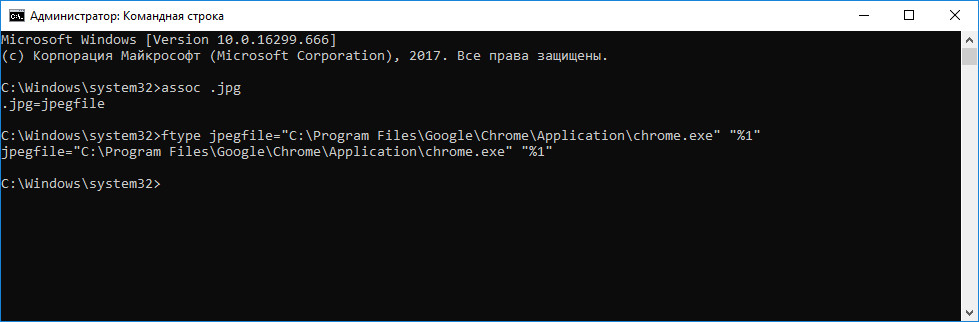
К сожалению, в Windows 10 с ее не в меру навязчивыми штатными приложениями с этим могут быть проблемы. У нас после изменения ассоциации JPG система сбросила пользовательские настройки, вернув конфигурацию по умолчанию, с форматом MP3 консольная утилита ftype вообще отказалась работать, вернув ошибку «Отказано в доступе» и это несмотря на то, что на ключ HKEY_CLASSES_ROOT/.mp3 в реестре мы имели полные права.
Источник: www.white-windows.ru
igorsmolin

Коллеги, добрый день. Сегодня мы поговорим о том, что такое RemoteApp, зачем нужна эта технология, какие проблемы она решает и как ассоциировать различные типы файлов с публикуемыми в RemoteApp программами.
Содержание
Что это такое?
Начиная с Windows Server 2008, помимо привычного подключения к удаленному рабочему столу, появился функционал удаленного подключения к приложениям. Принципиальной разницей между ними является тот факт, что при подключении к RemoteApp пользователь будет видеть только оболочку ПО, без видимого доступа к проводнику или панели задач.
Как изменить тип файла в Windows 10
Например, если наши коллеги пользуются каким-то конкретным набором ПО, подключаясь к RDS узлам, и им не нужен весь функционал удаленных рабочих столов, становится возможным автоматизировать деятельность пользователей и пропустить ненужные этапы подключения и запуска программ на терминальном сервере.
Более того, такой подход гораздо более привычен обычным пользователям и для них локальное ПО и размещенные удаленно через RemoteApp — одно и тоже.
Зачем это нужно?
Лучший способ ответить на вопрос — понять проблематику. Как обычно приведу реальный пример из практики.
Одному или нескольким коллегам необходимо предоставить доступ к ПО. Безусловно, его можно развернуть и локально, однако в ряде сценариев имеет смысл предоставить его удаленно. Причинами применения такого подхода могут быть:
- Несовместимость ПО на локальных машинах пользователей
- Упрощение администрирования ПО
- Централизация ПО
- Лицензирование ПО
- Слабая аппаратная часть на локальных машинах пользователей
- Необходимость предоставления доступа к ПО пользователям в удаленных филиалах
- Вопросы безопасности
Одним из вариантов решения возникших проблем является использование RemoteApp.
Давайте вернемся к нашему примеру. Мы окончательно решились на удаленную публикацию ПО. Очень хорошо, если мы публикуем приложения не требующие от пользователя импорта или экспорта файлов с его рабочего стола. Но что делать если перед нами стоит задача опубликовать (напр. Adobe Acrobat)?
Пользователь обязательно столкнется с ситуацией, при которой Acrobat попросит указать файл для открытия.
Можно задействовать для этой задачи сетевые папки, куда пользователь будет закидывать документы для импорта в Adobe. Вариант не очень красивый, зато работает.
Следующая ситуация. Пользователю приходит в почте документ PDF, например, для его редактирования, на который он обязательно попробует кликнуть дважды. Конечно, вместо ожидаемого открытия через Acrobat, система предложит ему другие, необязательно подходящие варианты, т.к Acrobat не установлен локально.
На этом этапы мы с Вами подходим к сути статьи. Как решить эти вопросы и упростить жизнь наших коллег, не применяя костыльные решения и не изобретая велосипед?
Для этого мы произведем ассоциацию файлов с публикациями RemoteApp и посмотрим как оно работает на практике.
Требования
Необходимо сразу предупредить о том, что функция ассоциации будет работать только в доменной среде и только при подключении через раздел Подключения к удаленным рабочим столам и приложениям RemoteApp в панели управления.
Сценарии с использованием отдельного RDP файла или WebAccess — не будут работать.
Приступаем к настройке
О тестовой среде
Перед началом — пару слов о тестовом стенде, на котором мы будет проводить эксперименты.
В нашей песочнице будет 3 узла:
- lab-dc1.party.hard — контроллер домена, DHCP сервер.
- lab-rds1.party.hard — член домена, установлены роли: узел сеансов, посредник подключений, узел веб-доступа. Создана коллекция посредством запуска инсталляции типа Быстрый запуск.
- lab-cl1.party.hard — член домена, с него будем пробовать запускать опубликованные приложения.
План действий
Также мы кратко определим ход выполняемых действий:
- Настройка серверной части
- Настройка клиентской части
- Обзор результатов на клиентской стороне, разбор нюансов
Начинаем конфигурацию
Развернем на сервере lab-rds1 ПО, которое мы опубликуем и убедимся что программа была установлена корректно. Т.к я не могу использовать Adobe Acrobat, то в качестве примера установим Foxit Reader.
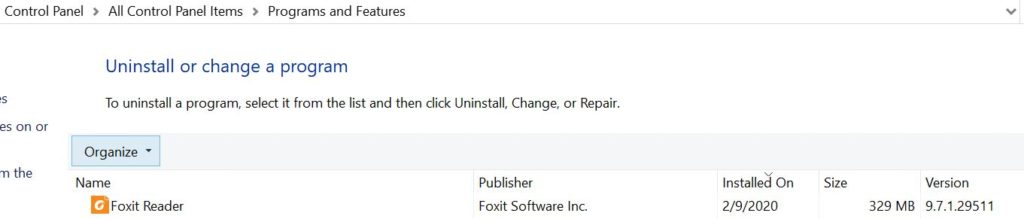
Далее переходим в Диспетчер серверов, в раздел Службы удаленных рабочих столов, выберем нашу коллекцию и убедимся что на текущий момент нет опубликованных приложений RemoteApp.
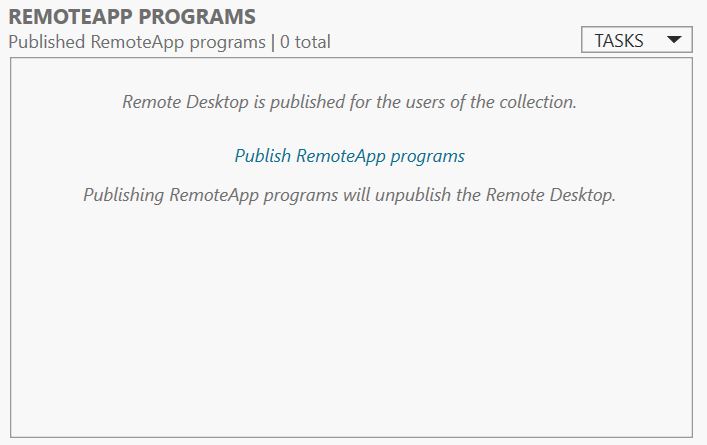
Кликаем на Опубликовать приложения RemoteApp и выбираем приложение (можно несколько) для публикации.
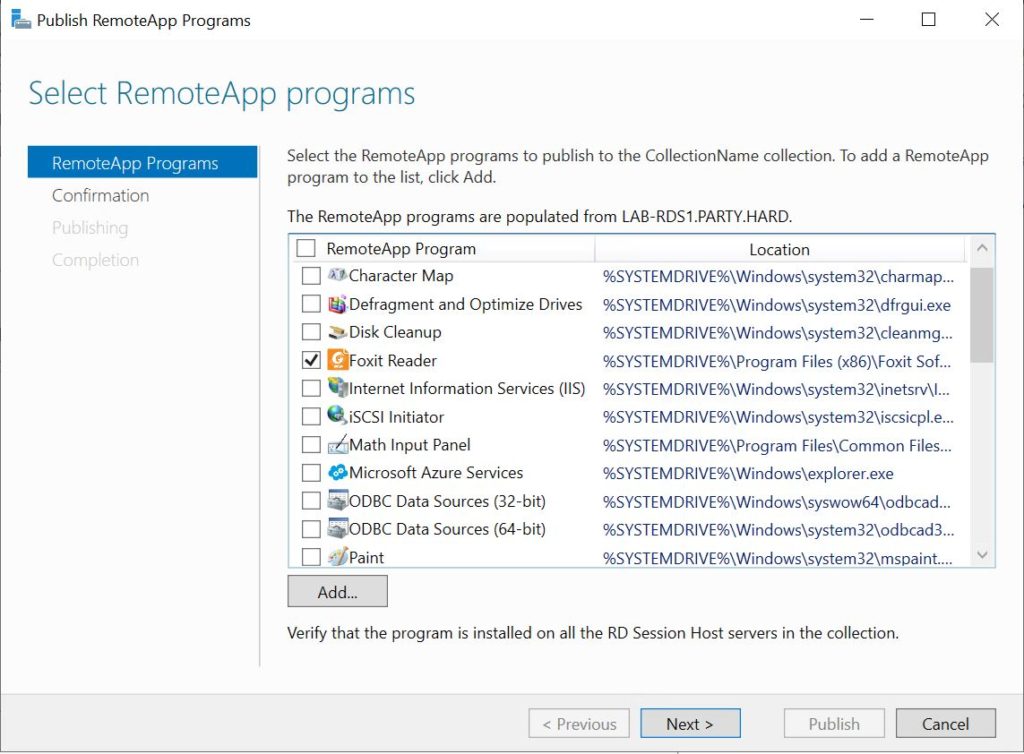
Как результат — мы получим сводку о произведенных работах.
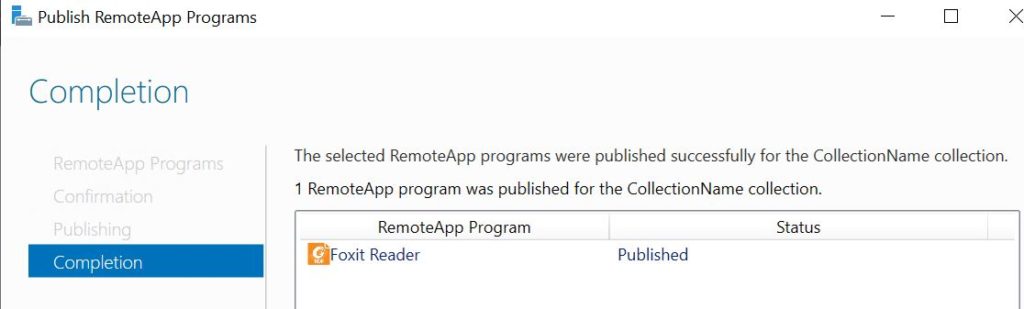
Поздравляю, мы выполнили половину дела. Далее мы заходим в свойства вновь опубликованного приложения.
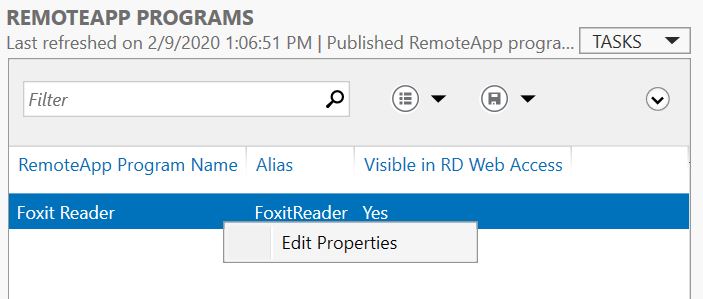
Переходим к последнему разделу — Сопоставление типов файлов и отмечаем галочками нужные нам ассоциации.
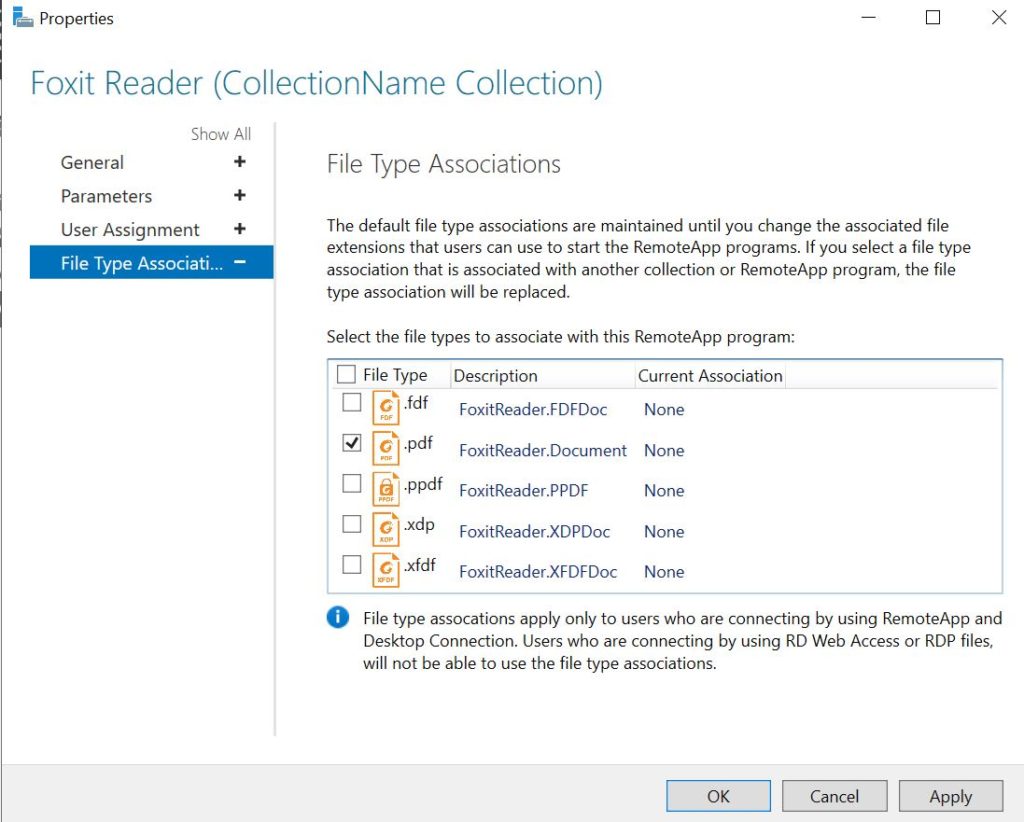
Команда FTYPE — просмотр и изменение расширений файлов и сопоставленных им приложений
FTYPE используется для отображения и изменения сопоставлений типов файлов и командных строк их открытия.
Формат командной строки:
Параметры командной строки:
типФайлов — Тип файлов для просмотра или изменения сопоставления.
команднаяСтрокаОткрытия — Команда, используемая для открытия файлов указанного типа.
Команда FTYPE без параметров выводит текущий список типов файлов, для которых определены командные строки открытия. Если указан только тип файла, FTYPE выводит командную строку открытия для этого типа файлов. Если после знака равенства не указана строка открытия, FTYPE удалит текущее сопоставление для указанного типа файлов. При вызове командной строки переменные %0 и %1 заменяются на имя файла, запускаемого с помощью сопоставления. Вместо переменной %* подставляются все параметры, а переменные %2, %3 и т.д. заменяются, соответственно, на первый, второй и другие параметры. Вместо переменной %~n подставляются все оставшиеся параметры, начиная с n, где n является числом от 2 до 9. Например:
ASSOC .pl=PerlScript
FTYPE PerlScript=perl.exe %1 %*
Эти команды позволят вызывать обработчик команд Perl следующим образом:
Если желательно избежать постоянного ввода расширения имен файлов, введите следующую команду:
После чего, обработчик команд вызывается еще проще:
В большинстве случаев, команда FTYPE применяется совместно с командой ASSOC
Посмотреть, каким образом обрабатывается открытие документов Microsoft Word :
Удаление сопоставления типа файла и приложения:
Изменение сопоставления типа файла и приложения для его открытия:
Источник: ab57.ru